In questa guida imparerai come configurare uno strumento di crescita Page Takeover per il tuo Facebook Marketing. Lo strumento ti permette di aumentare specificamente l'attenzione degli utenti sul tuo sito web e di promuovere l'interazione. In una guida passo-passo ti spiegherò tutti i passaggi necessari per installare un efficace strumento Page Takeover.
Concetti chiave
- Assicurati che i tuoi strumenti di crescita siano attivi.
- Utilizza testi e design accattivanti per aumentare l'interazione.
- Personalizza lo strumento in modo che appaia solo a determinate profondità di scroll.
- Attiva e testa regolarmente lo strumento per massimizzarne l'efficacia.
Guida passo-passo
Prima di tutto è importante controllare i tuoi attuali strumenti di crescita. Vai nell'angolo in alto a destra del tuo Dashboard e clicca su "Pubblica". Con questo passaggio ti assicuri che tutti gli strumenti di crescita siano correttamente attivati.
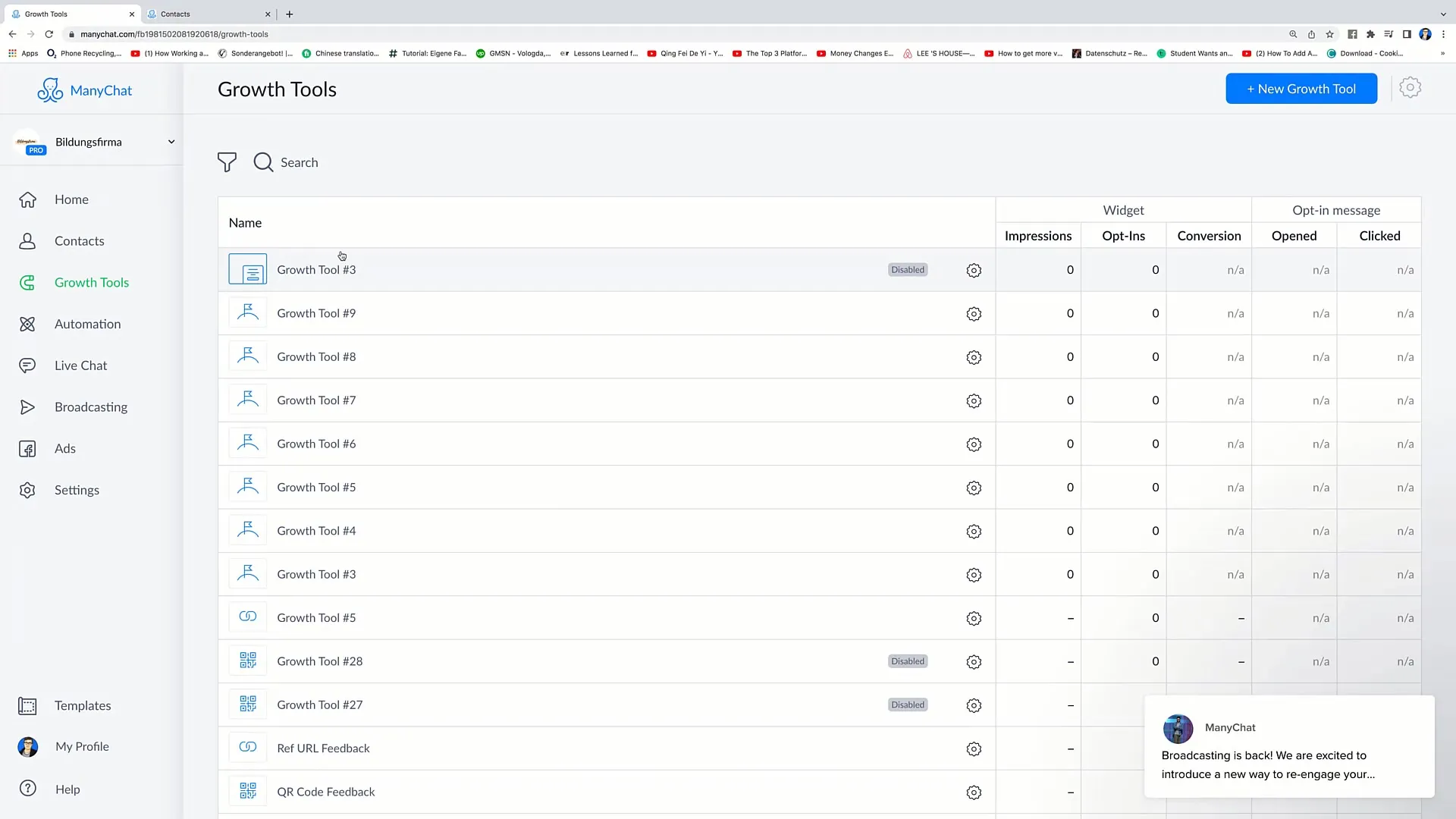
Per creare un nuovo strumento di crescita, fai di nuovo clic nell'angolo in alto a destra e seleziona l'opzione "Nuovo strumento di crescita". In questo caso ci concentreremo sull'opzione Takeover, quindi seleziona "Takeover". Una volta selezionato, ti verrà mostrata una nuova interfaccia che offre varie opzioni di personalizzazione.
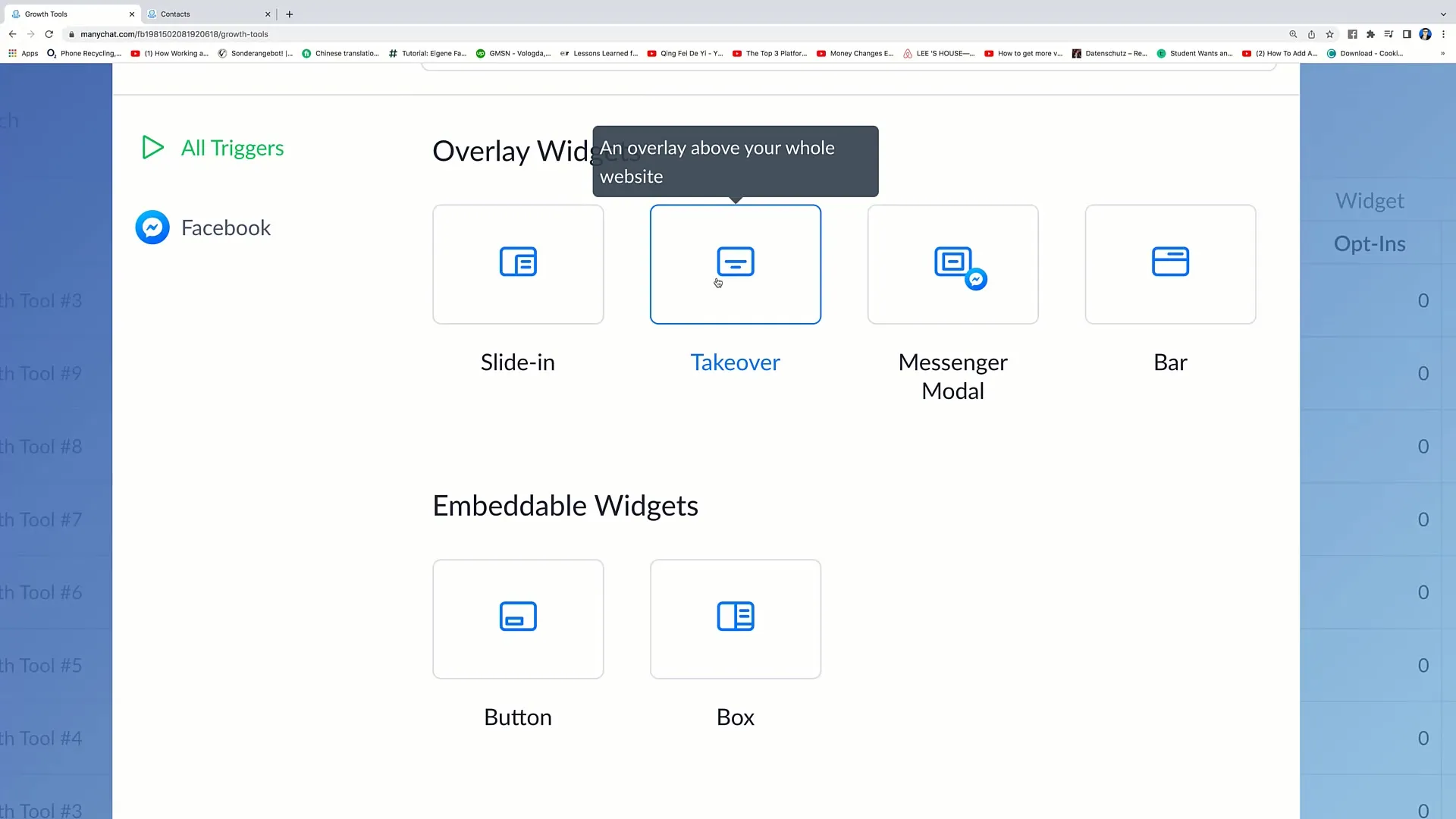
Uno strumento di Page Takeover rende il tuo sito web sfocato e visualizza un testo in evidenza. Questo effetto è ottimo per garantire che gli utenti prestino attenzione al contenuto del Takeover. Pensa a cosa vuoi offrire ai visitatori per suscitare il loro interesse. Ad esempio, potresti dire loro: "Hai domande? Scrivici gratuitamente tramite Facebook Messenger."
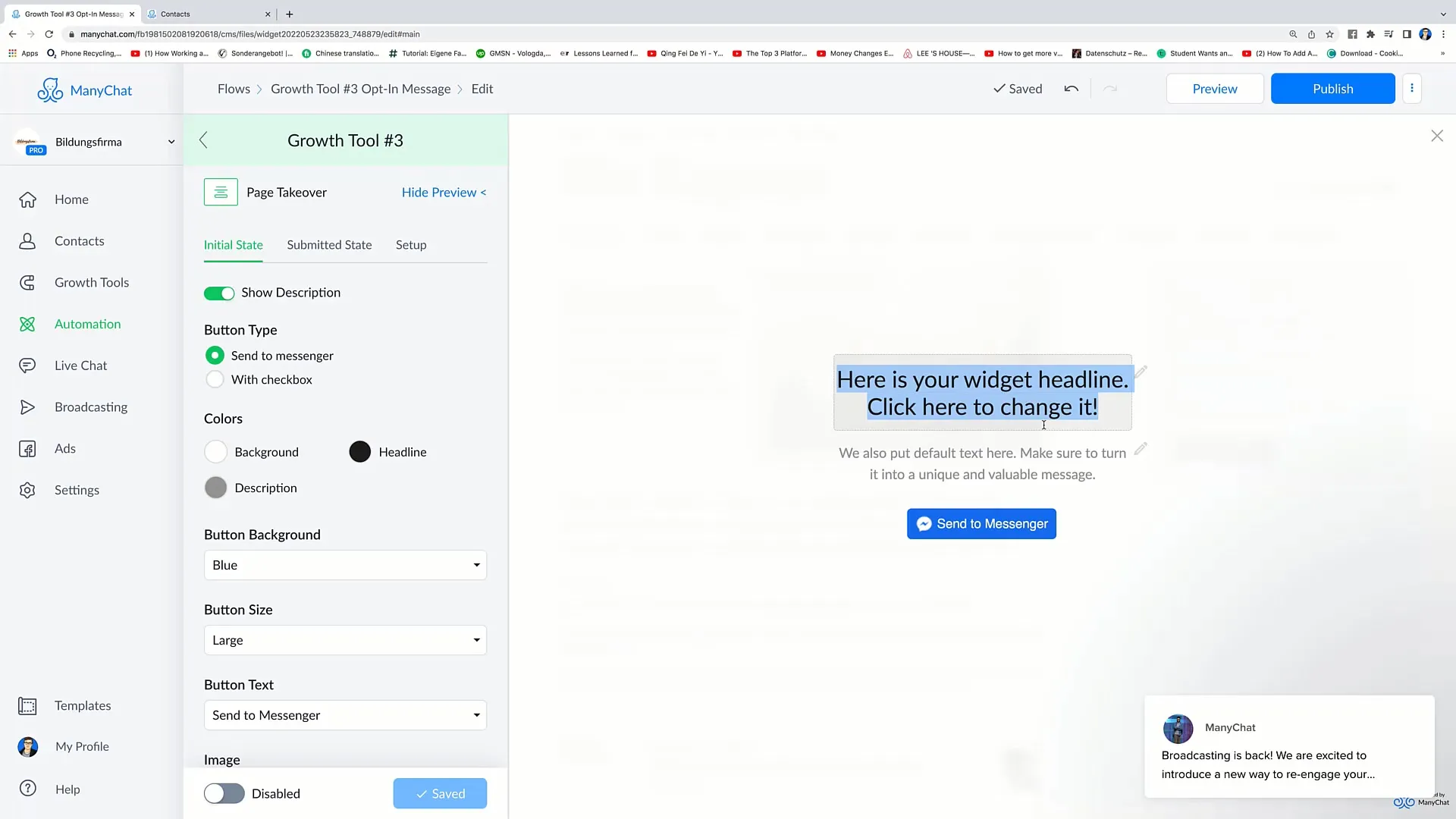
Nel passo successivo, puoi aggiungere il pulsante Messenger. Il tuo testo dovrebbe essere invitante per incoraggiare gli utenti a cliccarci. Hai la possibilità di modificare il testo del pulsante. Scegli opzioni che si adattino alla tua comunicazione, come "Let's Chat" o "Get Customer Service". Puoi anche personalizzare le dimensioni del pulsante - consiglio una dimensione grande poiché aumenta la visibilità.
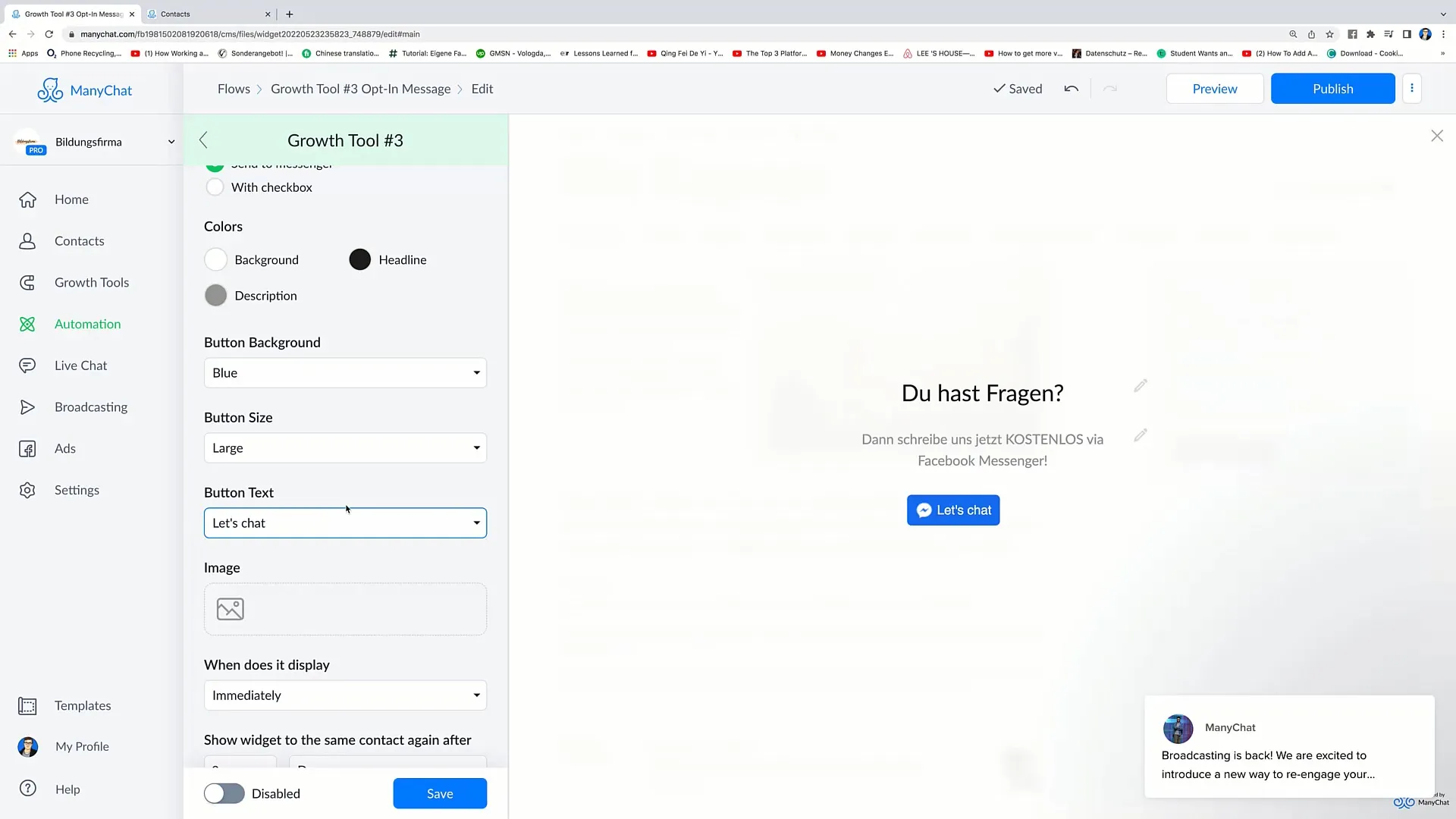
Se desideri, puoi attivare anche una casella di controllo in modo che gli utenti debbano cliccare su "Invia a Messenger" per ricevere il messaggio. Questo può aiutare gli utenti a interagire in modo consapevole. Puoi anche personalizzare il testo della casella di controllo per fornire una chiara chiamata all'azione.
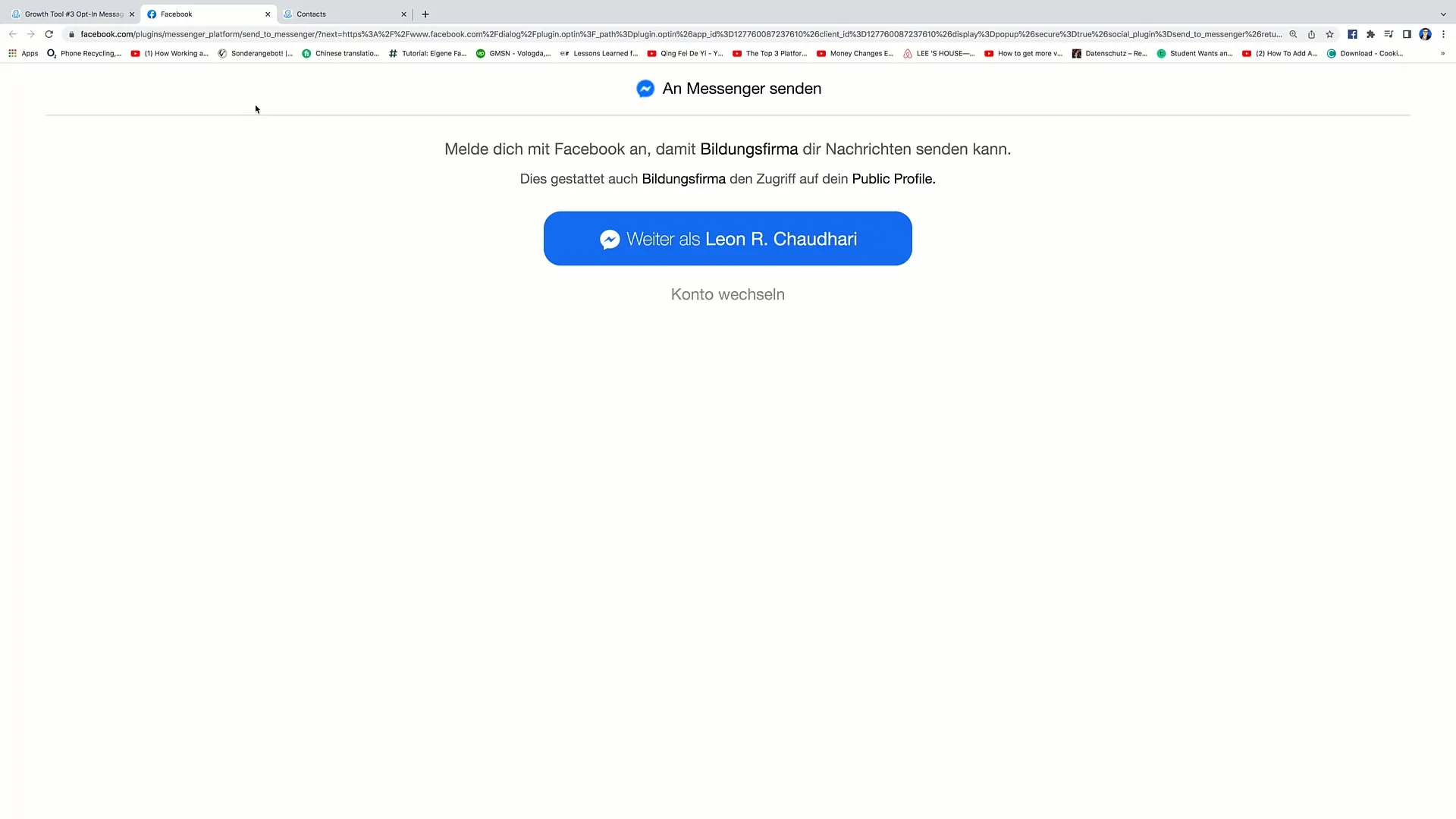
Inoltre, puoi personalizzare anche i colori. Modifica il colore di sfondo, il colore del pulsante e il testo per garantire che il design si adatti al tuo branding. Ad esempio, potresti scegliere un colore di sfondo chiaro e dare al testo un colore contrastante in modo che risalti.
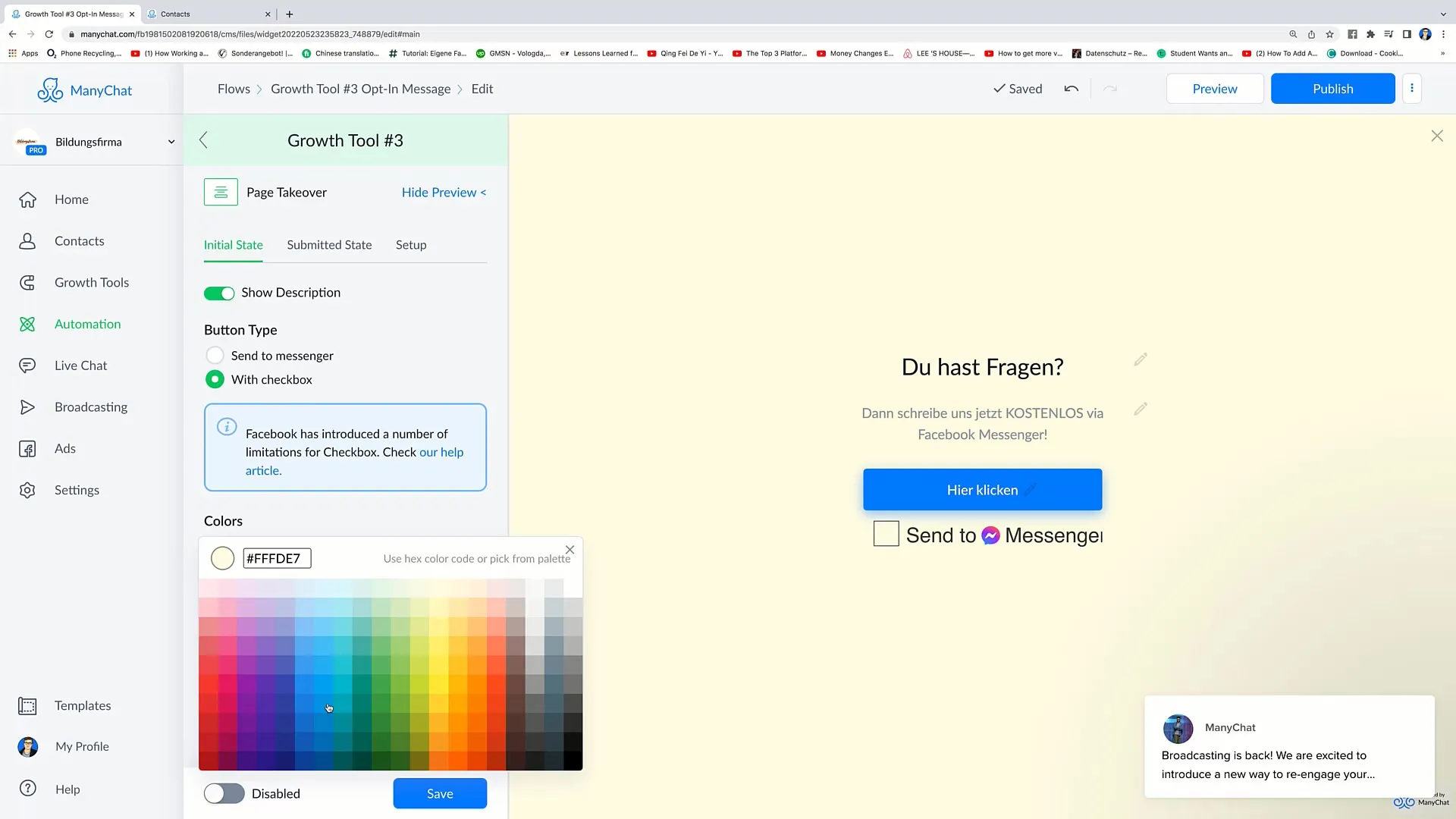
Una delle funzionalità più interessanti del Page Takeover è la possibilità di attivare un annuncio solo dopo una determinata profondità di scroll. Questo può aiutare a non segnalare subito il messaggio agli utenti, ma solo quando hanno già dimostrato interesse nei contenuti del sito web. Puoi decidere di far apparire il Takeover solo dopo aver scrollato dal 20 al 30% della pagina.
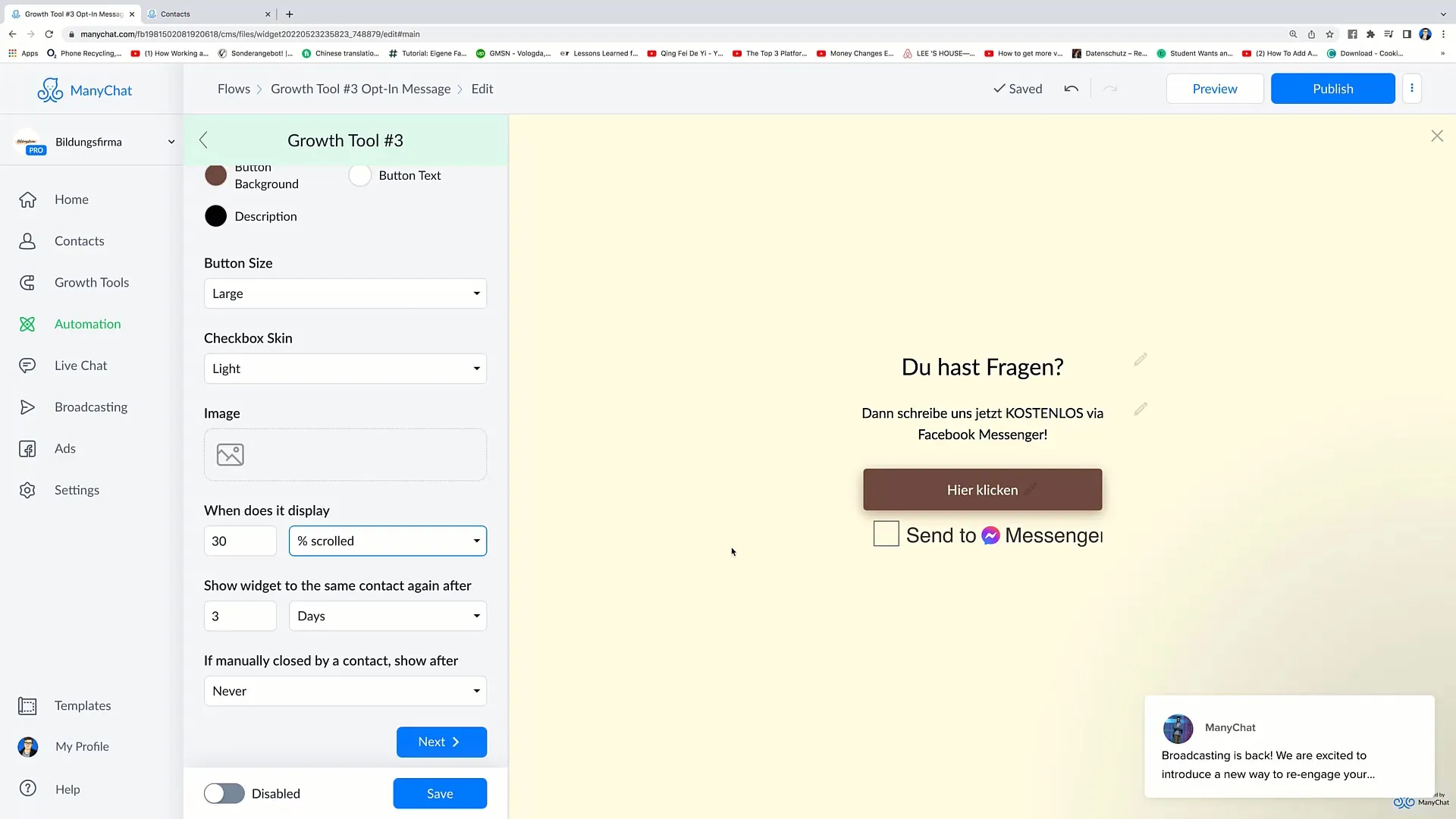
Dopo aver apportato tutte le impostazioni, attiva lo strumento. Fai semplicemente clic su "Attivato" e il tuo nuovo widget sarà attivo. Se apporti modifiche o desideri disattivare lo strumento in un secondo momento, puoi sempre passare a "Disattivato".
Un altro punto importante è che puoi anche personalizzare il design dello stato "Inviato" cioè il messaggio che gli utenti ricevono quando ti scrivono tramite Messenger. Qui puoi impostare una risposta personalizzata, ad esempio: "Ciao [Nome], grazie per il tuo messaggio. Ti contatteremo presto".
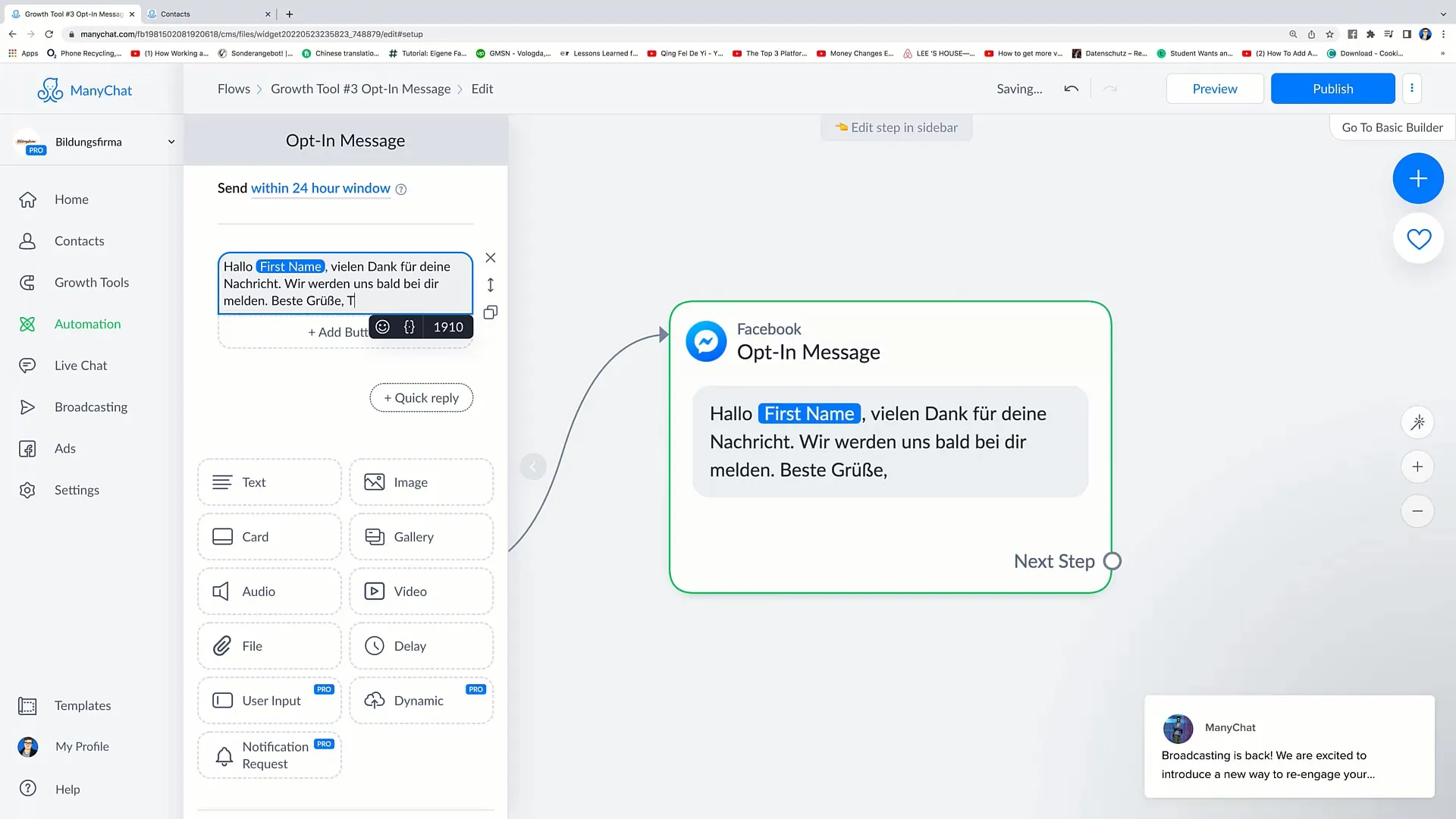
Non dimenticare di fare clic su "Pubblica" dopo le modifiche per assicurarti che il tuo widget sia online e funzionante. È fondamentale controllare regolarmente questi passaggi e apportare eventuali modifiche per mantenere e aumentare l'efficacia dello strumento.
Riepilogo
In questa guida hai imparato come configurare uno strumento di crescita Page Takeover nel marketing su Facebook. Ora sei in grado di personalizzare le impostazioni a tuo piacimento per aumentare l'interazione e raggiungere meglio gli utenti.
Domande frequenti
Come attivo il mio strumento di crescita?Per attivare il tuo strumento di crescita, vai nell'angolo in alto a destra e clicca su "Pubblica".
Posso personalizzare il design?Sì, puoi personalizzare i colori e il testo dello strumento Takeover in base al tuo branding.
Quando dovrebbe essere visualizzato il Page Takeover?Puoi attivare il Page Takeover solo dopo una determinata profondità di scroll, ad esempio dopo il 20%.
Posso disattivare lo strumento?Sì, puoi passare lo strumento alla modalità "Disabilitato" in qualsiasi momento se non desideri più utilizzarlo.
Come posso personalizzare i messaggi su Messenger?Puoi inserire un messaggio personale che verrà inviato all'utente non appena ti manderà un messaggio.


